Üks järjekordne väikene soov on teoks saanud. Google muudab igapäevased asjatoimetused Nokia nutitelefoni kasutajatele veelgi mugavamaks. Valmis on saanud Beta versioon Google kalendri ja kontaktide sünkroniseerimisliidesest Nokia S60 telefonidele.
Maakeeli tähendab see seda, et kõigil Google konto omanikel on võimalik üle õhu veelgi mugavamalt sünkroniseerida oma Google kontol olevaid kontakti- ja kalendrikirjeid. Kontaktikirjete sünkroonimine oli ka varem võimalik, kuid see oli lahendatud natukene teise tehnoloogia abil, kui nüüd see uus ja uhkem versioon.
Varasemalt kasutati SyncML protokolli ning sünkroniseerimist tuli käsitsi alustada. Nüüd on Google headel inimestel valmis tehtud liides Nokia Mail for Excange programmi liidestamiseks Google serveriga. Suhtluse algatamiseks kasutatakse Microsoft© Exchange ActiveSync© protokolli. Kasutaja jaoks annab see juurde mugavuse, kus enam ei pea käsitsi sünkroniseerimist alustama, vaid Nokia Mail for Excange hoiab end ise kursis Google kontol toimuvaga. Nii kui sa lisad Google kalendrisse uue kirje või muudad kontaktide infot Google kontaktide seas, siis telefon saab sellest koheselt teada. Ilma, et kasutaja selleks eraldi midagi tegtema peaks.
Selle vahva võimaluse kasutamise eelduseks on hea Nokia nutitelefoni olemasolu. Sellise, millele on juba eelpaigaldatud Nokia Mail for Excange programm või selline Nokia, millele eelpool mainitud programmi on võimalik ise installeerida. Enamustel uuematel Nokia N- ja E-seeria telefonidel on see programm juba tehase poolt kaasa pandud.
Viide: Lae alla Nokia Mail for Excange
Seadistamaks oma telefoni andmete sünkroniseerimiseks Google serveriga, järgi allolevaid juhiseid. Tegin seadistamise omal nahal Nokia N82ga läbi ja panen allpool kirja, kuidas see mul õnnestus.
Kõigepealt leia oma telefoni menüüst üles Mail for Excange programm. Minu N82´l asus ta menüüs Rakendused kaustas. Sinine noolekestega ringikujuline ikoon.

Täida järgnevad väljad:

Parool: Sinu Google konto parool
Pöörduspunkt: Pöörduspunkt mille vahendusel lubada Mail for Excange programmil internetti minna.
Domeen: gmail.com

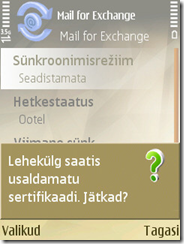

Exchange server: m.google.com
Turvaline ühendus: Jah
Pöörduspunkt: Vali sobiv pöörduspunkt
Sünk. rändluse ajal: Võimalik valida, kas välismaal välisvõrgus olles telefon sünkroniseerib end vastu Google serverit või mitte. Kuna sünkroniseerimine toimub üle mobiilse internetiühenduse, siis võib juhtuda, et välismaal kohalikus mobiilivõrgus ei pruugi mobiilse andmeside megabaidi hinnad just kõige soodsamaks osutuda. Ootamatute üllatuste vältimiseks valisin esialgu Ei.
Vaikepordi kasutam.: Jah






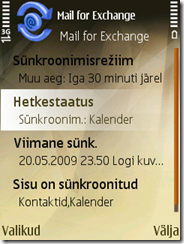

Nii mõnedki varasemad Google Gmaili mobiilse aplikatsiooni kasutajad on varem küsinud, et kas kuidagi tasuta Google kalendrit ja telefoni kalendriga sünkroniseerida ei saaks? Nüüd lõpuks ometi saab.
Hetkel on vaid väikene piirang, et sünkroniseerida saab korraga vaid üht Google kontoga seotud kalendrit. Vaatasin järgi, et mul on aja jooksul ühe kontoga seitse erinevat kalendrit tekkinud. Pluss veel kaheks kalendrit, mis on teistega jagatud. Ehk saab kunagi tulevikus needki telefoni sünkroniseeritud.
Kommentaare ei ole:
Postita kommentaar